
Қатты күйдегі дискілерде жұмыс кезінде ескерілуі керек қатты дискілердің бірқатар ерекшелігі бар. Бүгінгі мақаланың аясында біз SSD шағын тцеперді қалай конфигурациялау туралы айтып береміз.
Бағдарламадан бастау
SSD Mini Tweaker - бұл SSD жүйесімен жүйенің өзара әрекеттесуінің әртүрлі аспектілерін ұсына отырып, ықшам, бірақ өте жақсы қолданба. Қатты күймен жұмыс жасамайтын немесе құрылғыға тікелей зиян келтірген кезде жүктемені алып жүрмейтін артық және артық қызметтерді ажырату Сіз құрылғының құрылғысы желілерін едәуір арттыруға және жылдамдықты сәл көбейтуге болады. Бағдарламада жұмыс істеуді бастау үшін келесі қадамдарды орындаңыз:
SSD Mini Twieer-ді ресми сайттан жүктеңіз
- Жоғарыда сілтемені қолдана отырып, бағдарламалық жасақтама жүктеңіз.
- Оған орынды анықтау үшін ДК бағдарламасын орнатуды «Қарау ...» түймесін басу арқылы бастаңыз.
- Қолданба үшін сақтау орнын басып, ОК түймесін басыңыз.
- Бағдарлама файлдарын шығару үшін «Сығыр» түймесін басыңыз.
- Бағдарлама автоматты түрде ашылмайды. Сондықтан, орнату кезінде көрсетілген қалтаны енгізіңіз, сіз өзіңіздің ОЖ-ға сәйкес нұсқаны қолмен және іске қосыңыз, ол Windows және SSD Mini Tweper 2.9 биттік нұсқаларына және SSD Mini Tweper 2.9 X64 үшін 64 биттік нұсқалар үшін.
- Ашылған кезде, бағдарлама терезеде және бірнеше әрекеттері бар жолдар тізімі бар терезе көрсетіледі.
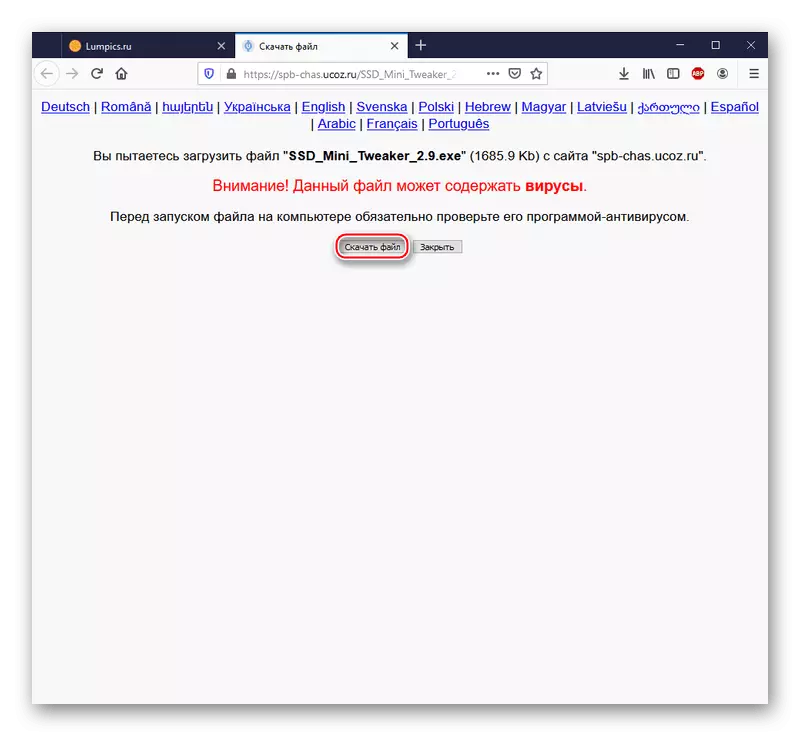
Назар аударыңыз! Жүктеу бетінен, инсталляторда айтылған вирустар алаңдамаңыз. Мұндай ескерту - ucoz хостинг қызметінің қауіпсіздігі саясатының бөлігі, және ол кез-келген жүктеу кезінде пайда болады. Бірақ егер сізде әлі де бар болса, онлайн сілтемелерді тексеру арқылы зиянды элементтердің болмауына көз жеткізуге кеңес береміз.
Толығырақ: Интернеттегі тексеру жүйесі, файлдар және вирустарға сілтемелер
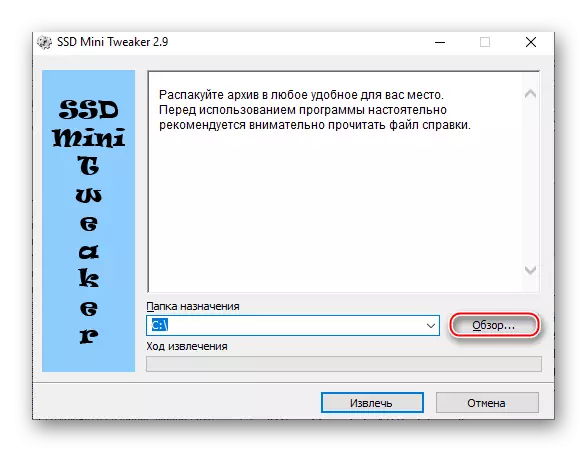


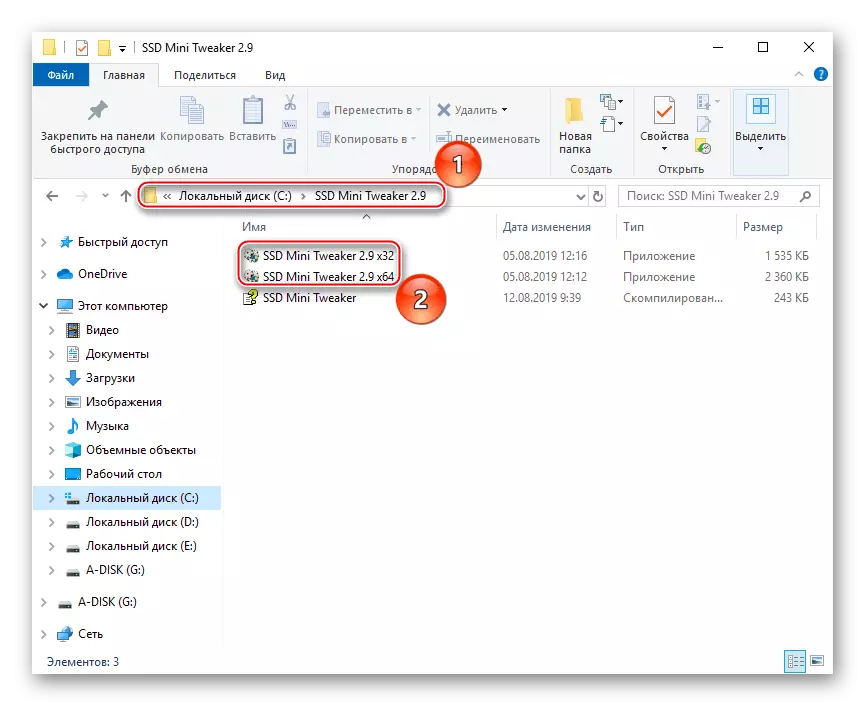
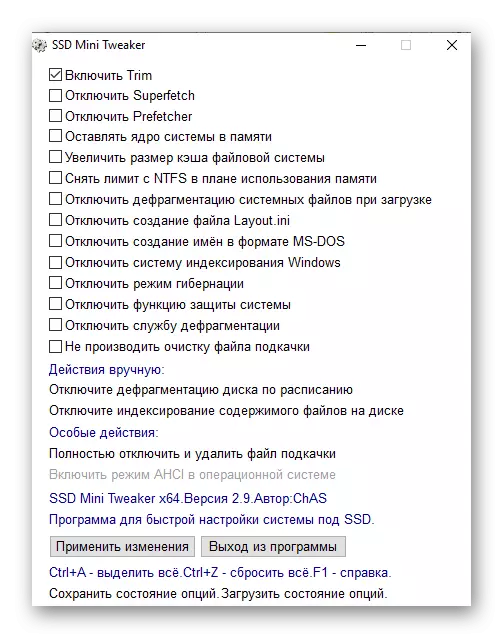
Сондай-ақ қараңыз: SSD дискісін Windows 7 / Windows 10 астында жұмыс істеу үшін теңшеңіз
Бағдарламамен жұмыстың негізгі бөлігі
SSD Mini Tweaker көмегімен манипуляциялардың мәні ұсынылған опцияларды қосу. Пайдаланушы драйвтардың немесе ықшам дискілердің жұмысымен байланысты нақты әрекеттерге жауап беретін түрлі сызықтарға кенелер қоюы керек. Ұсынылған параметрлердің әрқайсысы жүйеде қосылған немесе ажыратылған сызыққа және тұтастай алғанда компьютердің жылдамдығын ескере отырып, егжей-тегжейлі айтылуы керек.
Туралауды қосыңыз
Trim пәрмені SSD хабарландыру функциясы үшін OS қосымшалары пайдаланбайтын қол жетімді деректер блоктары туралы жауап береді. Сонымен, оларды құрылғы өз бетінше зиянсыз тазартуға болады.
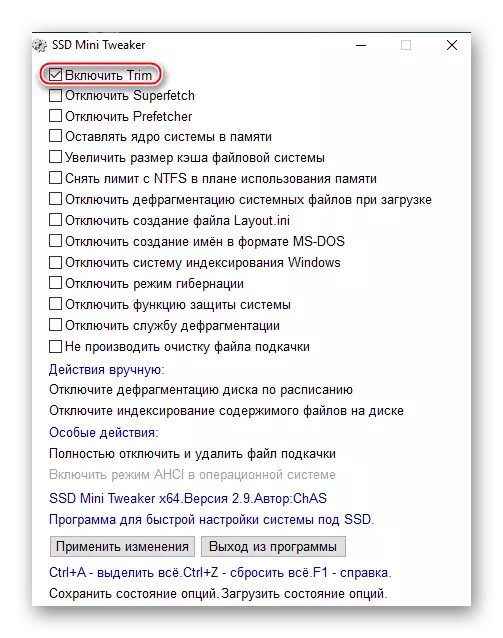
Әдепкі бойынша, бұл параметр қосылады, сонымен қатар ол өте маңызды. Мұндай мәртебе онсыз қолданылмаған және уақытша файлдарды қолмен немесе уақытша файлдарды қолмен жою қажет болар еді, ол стандартты пайдалану режимінде SSD-ге ою және жазудың прогрессивті деградациясына әкелуі керек еді. Сондықтан, көрсетілген опция қол жетімді емес, сондықтан SSD Mini Tweaker арқылы өшіру мүмкін емес.
Сүлскішті өшіріңіз.
«Superfeth» қызметі, супер үлгі деп аталатын, ең танымал файлдарды кэштеу үшін жүйеде бар. Яғни, ол пайдаланушының сұранысына жылдам инициализацияны қамтамасыз етеді, көшірмесі RAM-ге қажетті мәліметтерді алдын ала анықтады.

Қатты күйлермен жұмыс істеген жағдайда, бұл деректерді берудің ең төменгі кідірісіне байланысты артық, ал ешқандай зиянсыз өшіруге болады. Сонымен қатар, жедел жадпен деректерді алмастырудың қажетсіз қажеттілігі SSD-дің беріктігіне оң әсер етеді.
Сондай-ақ, қараңыз: Windows 7 / Windows 10-дағы суперфеткаларға не жауапты?
Префчтяны өшіру.
Префчкалар немесе алдын-ала үлгі - бұл оған қатысты «Superfік» құру үшін негіз болып табылады. Бұл жүйе элементі қатты дискіге көрсетілген бағдарламалардың көрсетілген санын (128 жазбаға дейін) қошқарға қоюға мүмкіндік береді. Тізімде қызметті бақылау үшін жиі қолданылатын қосымшалар бар. Біраз уақыттан кейін, белсенді пайдалануды тоқтатқаннан кейін, бірақ дискіде емес, бірақ жадында емес, пейджинг файлында. Жоғарыда келтірілген барлық компоненттер бірігіп жұмыс істейді, өйткені суперфэктер пайдаланушы және ОЖ-нің әрекетін қосымша талдайды, қажет болған жағдайда, ымда түсірілген файлдарды қайта іске қосады.
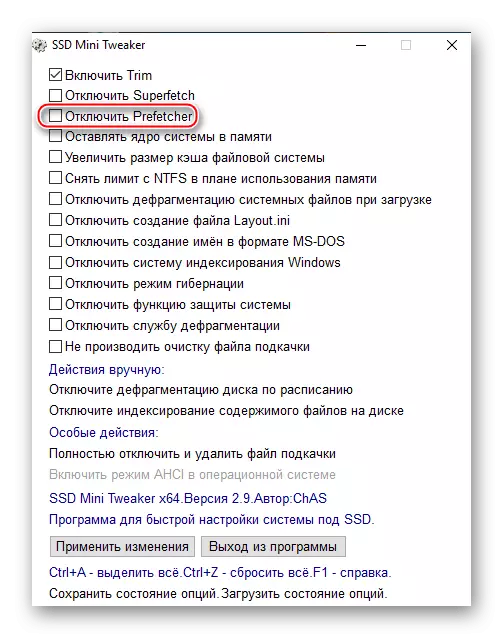
Алдыңғы нұсқа ретінде, осы тармақтағы қызмет жүйеге зиянсыз, қатты дискілермен салыстырғанда қатты күйдегі дискілерде жоғары оқу / жазуға және қайта жазу циклдарының санын азайту салдарынан жүйеге зиян тигізбеңіз.
Жүйенің ядросын жадта қалдырыңыз
Ядро - бұл жүйенің орталық байланыстырушы элементі, оның арқасында компьютердің қуаттылығы қамтамасыз етілген. Windows, Vista-дан бастап, яғни драйспен ядродан, ал қошқарға дейін жылжу мүмкіндігімен және үлкен өнімділікке мүмкіндік береді.

Сіз оның өзегін RAM-да қалдырғыңыз келетін терезелерді көрсете аласыз, сол арқылы оның орналасқан жерін белгілеп, оның орналасқан жерін және одан тұрақты қозғалыстардың қажеттілігінен бас тартуға болады. SSD үшін пайдалы болу және файлдарды қайта жазу операцияларының санын азайту. Сондықтан, бұл опцияны іске қосудың мағынасы бар.
Назар аударыңыз! Дұрыс жұмыс істеу үшін, көрсетілген параметрді қосқан кезде, 2 ГБ-тан астам жедел жады қажет. Әйтпесе, ядро қошқарда жеткілікті түрде отыра алмайды, ал жүйе баяулайды. Бірақ одан да маңызды жағымсыз салдарлар болуы мүмкін.
Файлдық жүйенің кэшін үлкейту
Бұл параметр компьютердің өнімділігін жақсартуға және файл блоктарын дискілер блоктарын жазу жиілігіне әсер ету үшін жасалған, оны азайтады. SSD-ге апелляциялардың аз саны оның жұмыс істеу ұзақтығына оң әсер етеді.

Опция тек серверлік жүйелер үшін ұсынылады және үлкен мөлшерде қошқар қажет (екі гигабайтта), бірақ бұл тек минималды сұраулар.
Оқыңыз Сонымен қатар: Windows 10-да кэшті тазалау әдістері
Жадты пайдалану тұрғысынан NTFS-пен шектеңіз
NTFS лимитін алып тастау кэштеу үшін қол жетімді файлдық файлдық жүйенің санын көбейтеді және сәйкесінше, жедел жадқа қол жетімді оқу / жазу операцияларының санын көбейтеді.

Бұл параметр бір уақытта бірнеше қосымшалардың іске қосылуын жеңілдетеді, сонымен қатар параллель жұмыс процесінде өнімділікті арттыру. Бірақ бұл жоғары және сонымен қатар, сонымен бірге жедел жад көлеміне қатысты масштабтау туралы сұраныстарға ие. Өкінішке орай, біз талап етілетін Ram Gigabytes нақты санын деп атай алмаймыз. Көрсетілген параметрлерді қосуға қойылатын талаптар Барлығы үшін біркелкі емес және белгілі бір дискінің көлеміне және Windows-қа орнатылған қолданбалар санына байланысты.
Жүктеу кезінде жүйелік файлды дефрагментациялауды өшіріңіз
Жүйені бастау үшін қажетті файлдарды дефрамету, op жүктемесін жылдамдату үшін қатты дискімен жұмыс істеу кезінде тиімді өлшем болып табылады. Бірақ қатты күйдегі дискілердің дизайнерлік ерекшеліктері және деректерді оқудың жоғары жылдамдығы SSD үшін оны мағынасыз және тіпті зиянды функцияға әкеледі. Бөлек, қауіп-қатерлер төменде бірдей атаумен белгіленеді.
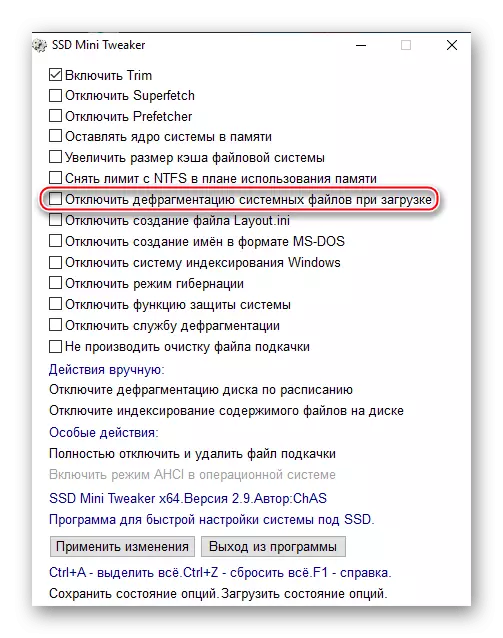
Бағдарлама әзірлеушілері Windows жүктелген кезде жүйелік файлды дефрагментациялауды қатаң түрде ұсынған, егер SSD ресурсының иррационалды шығындарын шығармас үшін.
Layout.ini файлын жасауды өшіріңіз
Жүйелік файлға сілтеме жасай отырып, Windows Defrapmentator қолданған деректерді сақтайды. «Layout.ini» ОЖ мен қосымшаларды іске қосқан кезде қажет файлдар мен қалталардың тізімін ұсынады.
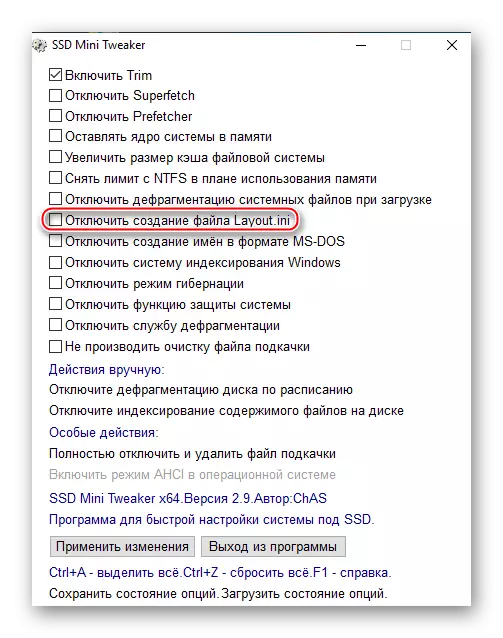
Дефрагментатор осы ақпаратты қатты дискідегі деректердің оңтайлы орналасуы үшін пайдаланады, осылайша құрылғы басының бастығы болған, сондықтан қажетті заттарды іздеуде дискінің бүкіл бетімен жүру керек. SSD-де, механикалық бөліктердің болмауына байланысты бұл функция қажет емес. Айта кету керек, параметр «алдын-ала алдын-алу» опциясымен бірге толық тиімділігіне қол жеткізеді. Әйтпесе, тек ағымдағы файлды жою мүмкін, бірақ ол алдын-ала үлгі процесінде қайтуы мүмкін.
MS-DOS форматында аттар құруды өшіріңіз
Мұндай орнату NTFS файл жүйесіне «8.3» форматындағы атаулардың қолдауының тоқтатылуына байланысты сақталған деректерді жылдам өңдеуге мүмкіндік береді. Аталған атау форматы ескірген ақпаратты өңдеу құрылымдарында жасалған архаикалық және / немесе бағдарламалық жасақтама арқылы қабылданады.

Қолдауды өшіру Windows-қа зиян тигізбейді. Мұндай өлшем жылдамдықты жақсартады, бірақ кейбір ескі, әлі де 16 биттік қосымшалар қалталар мен файлдарды ұзақ есімдері бар файлдарды табуда қиындықтар туғызуы мүмкін, сондықтан жағымсыз аспект - үйлесімділікті азайту керек.
Windows индекстеу жүйесін өшіру
Windows іздеу қызметі Windovss дискіге тұрақты өтініштермен ОЖ-нің жұмысын көбейту үшін қалталар мен файлдарды индекстеуді қолданады. Бұл HDD үшін қолайлы, бірақ SSD тек ресурстарды ғана жұмсайды, жылдамдық жылдамдығын жасайды.

Егер бұл параметрді «бірақ» егер ол «бірақ» болмаса, қатты күйдік дискіні пайдалану ұзақтығын қамтамасыз ету үшін өшіруге кеңес бере аламыз. Windows іздеу қызметінің дұрыс жұмысын индекстеусіз пайдалануға кепілдік берілмейді. Яғни, жоғарыда аталған параметрді қосқан кезде, сіз файлдарды және қолданбаларды іздеуге ыңғайлы жүйелік құралы болмаса, сіз тұруға қауіп төндіресіз. «Дискідегі файлдардың мазмұнын« қолмен индекстеуді өшіру »элементін қолдана отырып, селективті ажыратуды индекстеуге болады. Және әзірлеушілер үшінші тарап ерітіндісіндегі стандартты іздеуді ауыстыруға мүмкіндік береді.
Оқыңыз Сонымен қатар: қатаң дискідегі файлдарды индекстеу дегеніміз не?
Күту күйін ажыратыңыз
Күту күйіне батырылған, компьютер барлық белсенді процестерді тоқтатады, бірақ оны тоқтау орнынан тез қалпына келтіруге болатындай етіп жасайды. Іске қосу бағдарламалары мен өңделген мәліметтер RAM-дан арнайы «HIDEFIL.SYS» файлына қалпына келтіріледі, ал ұйқы күйінен шыққан кезде ол RAM-ге қайтарылады.
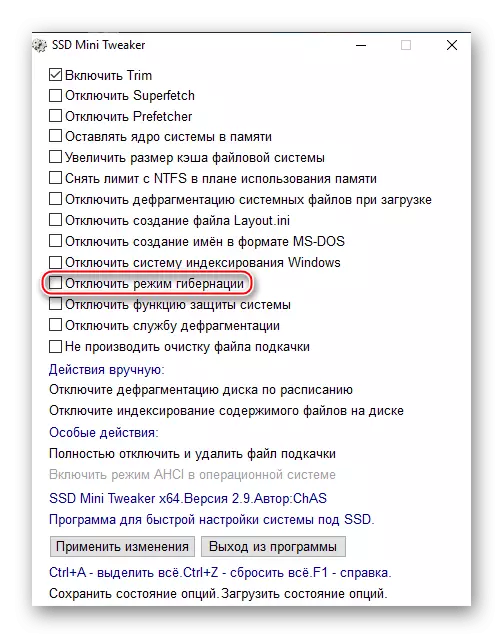
Операцияның мәні - «HIDEFIL.SYS» күту күйіне ауысқан кезде тікелей жасалмаған. Ол әрқашан компьютерде болады және ақпаратты орналастыруды күтіп, жедел жад көлеміне тең. Яғни, ол бейнелі түрде көрсетілген, ол бос орынға тез жылжытылатын деректерге арналған бос контейнер, содан кейін оралыңыз, содан кейін оралыңыз. Ол автоматты түрде жазылмайды (файлдар мен процестерді жедел жадтағы және жинақталмайды), бірақ әрқашан орын алады, сондықтан әрқашан ұйқы режимін алып тастау керек.
Оқыңыз Сонымен қатар: Windows 7-де күту күйін ажырату
Жүйені қорғау функциясын өшіру
Орнату Disk-ті Windows өткізу пункттерінен тазартуға мүмкіндік береді. Осылайша, диск орынды қалпына келтіру үшін деректерді сақтау қажеттілігінен босатылады, ол бос орынды босатады. Жаңа ұпайларды жасау мүмкіндігін болдырмауға рұқсат етілмейді, демек, жазу / қайта жазу операцияларының саны азаяды. Іске қосудың пайдасы - бұл бос орын және SSD-дегі кіші жүктеме, бұл сізге оның жұмысын ұзақ уақыт сақтауға мүмкіндік береді.

Минус төтенше жағдайда сіз Windows жүйесін белгілі бір күйге келтіре алмайсыз. Мысалы, сыни істен шыққанға дейін немесе компьютермен кез-келген тәжірибеден бұрын қалпына келтіру нүктесін жасаңыз. Көрсетілген жағдайларда, егер компьютер жұмыс істеуге жеткілікті түрде тоқтатса, бастапқы күйге оралуыңыз керек.
Сондай-ақ қараңыз:
Windows 7 / Windows 10 жүйесінде жүйелік файлдарды қалпына келтіріңіз
Біз Windows 10 көзіне қалпына келтіреміз
Дұдырма қызметін өшіру
«Жүктеу кезінде жүйелік файлдарды дефрагментациялауды ажыратыңыз» -де көрсетілгендей, дизайн ерекшеліктері мен механикалық бөліктердің жетіспеушілігіне байланысты қатты күйдегі диск қажет емес. SSD файлдар мен олардың бөліктерін қайта құрылымдаудың қажеті жоқ, осылайша бейнелі түрде, «өтірік», мүмкіндігінше бір-біріне жақындай түседі. Сілтеме параметрін пайдалану SSD-ге оң әсер етеді, бұл SSD-ге оң әсер етеді, себебі ол SSD-ге оң әсер етеді, себебі ол құрылғыға сұраулар санын азайтады.
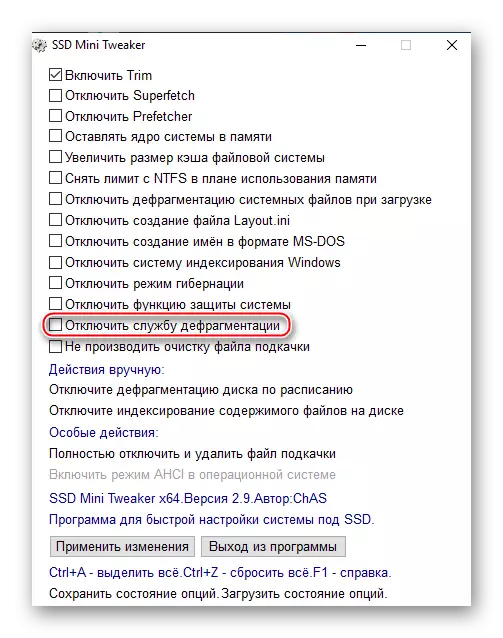
Бірақ бұл оның қатты дискілеріне кері әсер етеді, бұл, ең алдымен, SSD-мен бірге жұмыс істейді. Олар кері жағдайда, кері жағдайда, құрылғы бөлшектелген күйдегі деректерді тез оқи алмайды. Әзірлеушілер сіздің компьютеріңіз өте қатты күйдегі дискілерді қолданған кезде ғана жұмыс істеуге кеңес береді, егер ол болмаса, егер олай болмаса, бұл қызметті тек қолмен бұзған кезде, «Қолмен әрекетті» жоспарлау тізімінен шығарып алуды ұсынады. «көмектесті:« Дискіні дефрагментациялау жоспарланған », бұл сізді қалаған ОЖ басқару элементіне бағыттайды.

Пейджинг файлын тазаламаңыз
Егер сіздің компьютеріңізде SSD-де орналасқан Paging файлы болса, бұл FP тазарту процедурасы қайта жүктеу кезінде пайда болатынын білдіреді. Бұл компьютердің қайта қосылуының ұзақтығын арттырады және дискіге әр уақытта және оны қайтадан және осыдан қайта-қайта алады. Мұндай процедурада диспервке және тұтастай алғанда терезелердің жылдамдығына ие болмайды.

Бұл тармақ маңызды минус жоқ және барлық пайдаланушылар арқылы қолдануға болады, ал сіз әр жүйені қайта іске қосу үшін пейджинг файлының уақытша деректерін нақты жоюыңыз керек нәрсені білесіз.
Своп файлын толығымен өшіріп, жою
Алғашқы арнайы және біршама радикалды әсер. Естеріңізге сала кетейік, пейджинг файлы - бұл жадта орналасқан сақтау механизмі. Пайдаланылмаған мәліметтер қазіргі уақытта дискідегі Жадтан бастап, дискідегі FP-ді түсіреді және пайдаланушы пайдаланушы жұмыс істейтін бағдарламаны ашқанша оның сағатын күтуде. Бұл науада және жаңа терезелерде жұмыс істейтін қосымшаларға қатысты. Сезімдеу файлын өшіру оң әсер етеді, SSD сұранысы бойынша шығарылған операциялардың санын азайту, демек, құрылғының беріктігі. Мұндай өлшем виртуалды кеңістіктің гигабайт мөлшерінің мөлшерін босатады (әдепкі бойынша, FP көлемі RAM-дің екі есе көп деңгейінде орнатылады).
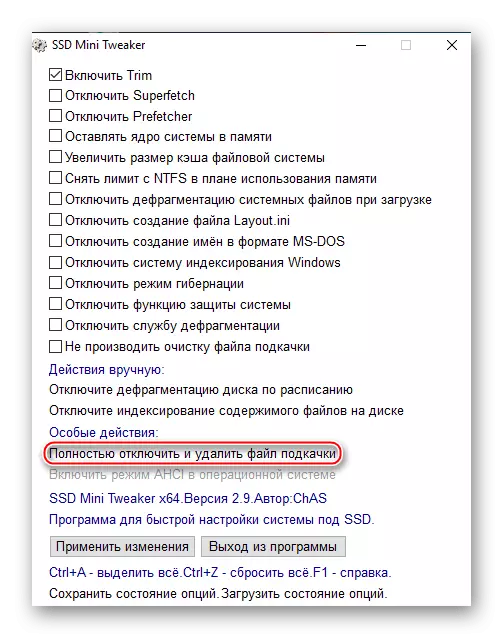
Пейджинг файлын өшіретін есте ұстаңыз, бұл әдiлектілік шара. Бұл шараны дұрыс орындау үшін сіз жедел жадтың физикалық көлемі жүйеде оның виртуалды баламасы болмаған кезде жұмыс істеуге жеткілікті екендігіне көз жеткізуіңіз керек. Егер қошқар жеткілікті болса да, егер кодтың құрылымы, кодтың құрылымының ерекшеліктеріне және виртуалды жадпен өзара әрекеттесудің ерекшеліктеріне байланысты бірқатар қосымшалар қажет екенін есте сақтаңыз.
Амалдық жүйеде AHCI режимін қосыңыз
Advanced Host Controller интерфейсі SATA интерфейсі арқылы Drive-ге (екеуі де HDD және SSD) қосылады.
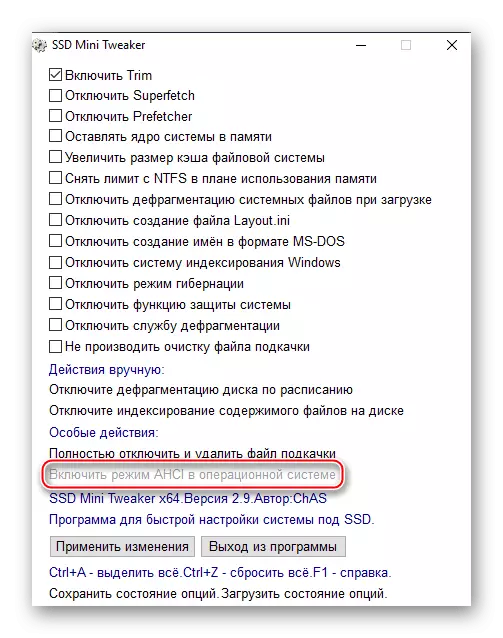
Бұл компонентті қосу кері әсер етпейді, керісінше, керісінше, керісінше, сатылымда, керісінше, SATA арқылы қатты күйді жетелейді.
ЕСКЕРТПЕ: PCI Express, M.2 немесе USB арқылы қосылған SSD, мұндай опция бұғатталады.
Сондай-ақ қараңыз:
BIOS-те AHCI режимі қандай
BIOS-те AHCI режимін қосыңыз
Орнату үшін шамамен профильдер
Енді, әр зат пен оның әсері бөлшектелгенде, SSD Mini Tweaker-ді қалай дұрыс конфигурациялау туралы бірнеше жалпыланған ұсыныстар бере аламыз. Сіз байқай алмағандай, әр опция берік емес, қатты күйде және жалпы жүйеде сөзсіз оң нәтиже бере алмайды. Сонымен қатар, кейбір параметрлер ерекше және жағдай болып табылады, сондықтан біз бірнеше жалпы профильдерді ұсынамыз және қарастырамыз.
Профиль: қажет емес элементтерді өшіріңіз
Осы профиль үшін кенелерге қарама-қарсы қоюды ұсынамыз:
- «Сүлскішті өшіру»;
- «Префчершікті өшіру»;
- «Жүктеу кезінде жүйелік файлдарды дефраныстыруды өшіріңіз»;
- «Layout.ini файлын жасауды өшіру».
Осыдан кейін сіз «Өзгерістерді қолдану» түймесін басу керек.
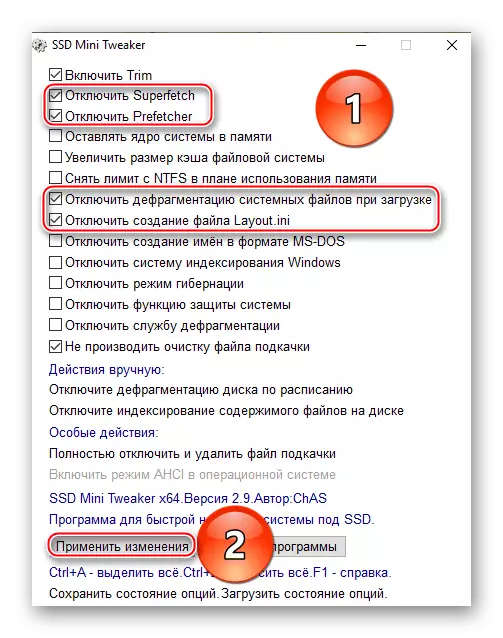
Бұл шаралар жиынтығы сізге OS SSD-де орналасқан кезде Windows жұмысын көбейтпейтін қажетсіз қызметтерді өшіруге мүмкіндік береді. Алайда, тізімделген ажыратылған элементтер жетектің ресурсты жұмсайды, оның жұмыс уақытын азайтады. Бұл жағдайда профиль жүйенің дұрыс жұмыс істеуі үшін белгілі бір талаптарға ие опцияларды шабыттандырмайды.
Профиль: SSD түсіру
Енді мұндай опцияларды белгілеңіз:
- «Жүйенің ядросын еске түсіріңіз»;
- «Жадты пайдалану жоспарындағы NTFS-пен шекті алып тастаңыз.»
Және «Өзгерістерді қолдану» түймесін басыңыз.

Егер жеке жасалған компьютерде жедел жадтың жетіспеушілігін өтеудің жүйелік қабілетін жою үшін RAM жеткілікті болса, онда сіз осындай профильді қолдана аласыз. Ол іске қосылған кезде, ЖЖС SSD-ге жүктеменің орнына және дискіге тұрақты сұраныстардың орнына барынша қолданылады. Біз кем дегенде 8, бірақ 16 ГБ-тан жақсы деп санаймыз, бірақ жоғарыда аталған опцияларды қосу жеткілікті болады.
Профиль: жылдамдықты арттыру
Жолдарда тіркелу:
- «MS-DOS форматында аттар құруды өшіріңіз»;
- «Пейджинг файлын тазаламаңыз».
Сондай-ақ, «Өзгерістерді қолдану» бойынша LKM түймесін басыңыз.

Осы опцияларды пайдаланып, сіз жүйенің қатты-күйдің жылдамдығын арттырасыз, бірақ кейбір бағдарламалар, әсіресе ескі, әсіресе ескі, енді файл атаулары мен қалталарды көре алмайтындығын есте сақтаңыз.
Профиль: тұрақты SSD
Мұндай профильді құру, осы бағыттарды белгілеңіз:
- «Сүлскішті өшіру»;
- «Префчершікті өшіру»;
- «Жүктеу кезінде жүйелік файлдарды дефраныстыруды өшіріңіз»;
- «Layout.ini файлын жасауды өшіру»;
- «Windows индекстеу жүйесін өшіру»;
- «Күту күйін өшіру»;
- «Жүйені қорғау функциясын өшіру»;
- «Дұдырма қызметін өшіру»;
- «Пейджинг файлын тазаламаңыз».
«Өзгерістерді қолдану» түймесін ұмытпаңыз.
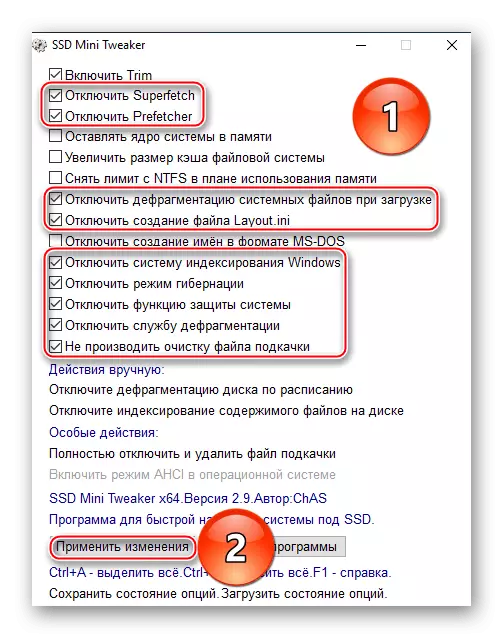
Листингілік параметрлерді қосу ОЖС сұраныстарының санын аздап азайтады, осылайша оның ресурстарын сақтайды. Бірақ сіз жүйені іздеуді, күту күйінің және жүйені белгілі бір нүктеге қалпына келтіру мүмкіндігін құрбан етуіңіз керек.
ЕСКЕРТПЕ: Көптеген параметрлерді баптандыру үшін, өзгертулерді қолданғаннан кейін компьютерді қайта іске қосу керек.
Нәтиже және жалпы кеңес
Көріп отырғаныңыздай, SSD Mini Twieer арқылы жүйенің әртүрлі аспектілерін орнату, SSD Mini Twieer арқылы қатты күйде әрекеттесу өте кең және иілу. ДК-дің әр түрлі дәмі мен сипаттамалары, сондай-ақ пайдаланушының әр түрлі режимдері және жеке қалаулары үшін опциялар болады. Біз атап өткен бағдарламаның барлық бағыттарын, олардың барлық бағыттарын, олардың ұзақ мерзімді қызметке әсерін және әсерін қарастырдық және қарастырдық. Сонымен қатар, жалпы профильдер әртүрлі жағдайлар үшін ұсынылды, бірақ олар канондық емес және барлығына оңтайлы емес. Сонымен, параметрлердің соңғы таңдауы белгілі бір пайдаланушы үшін қалуы керек.
Жеке қалаулар, компьютерлік конфигурация, компьютер конфигурациясы және қатты күйдегі дискінің түріне сәйкес әр түрлі параметрлердің тіркесімін таңдаудан қорықпаңыз және іздеңіз. Айта кету керек, егер сіз толығымен дұрыс емес нәрсені теңшесеңіз де, ол SSD-нің деградациясына әкелмейді. Сонымен, егер сіз өнімділіктің төмендеуін немесе белгілі бір параметрлерді бұрудан өзгеше ыңғайсыздық байқасаңыз, бастапқы күйге оралуға мүмкіндігіңіз болады.
Жалпы әрекеттерден сіз пейджинг файлын қалдыруды ұсынамыз, бірақ оны қатты дискіге жіберіңіз. Бұл сізге бірдей Google Chrome сияқты ресурстарды қажет ететін бағдарламалар үшін виртуалды жад резервіне, сондай-ақ FP-сыз тиімді жұмыс істей алмайтын бағдарламаларға мүмкіндік береді. Мұндай шара жылдамдық жүйесін сақтайды және виртуалды жадтың болуына оң әсер етеді, бірақ мұндай жағдайда SSD ресурсын жұмсау қажет болмайды.
Оқыңыз Сонымен қатар: Windows 7 / Windows 10 көмегімен компьютерге пейджинг файлын құру
Сонымен қатар, біз бұзылуды толығымен жоюды ұсынбаймыз. Үздік шешім тек SSD-ді «Жоспарланған дискіні дефрагментациялауды өшіру» арқылы автоматты түрде дефрагментациядан өткен тізімнен шығарады. Бұл сізге қатты дискілерге арналған пайдалы оқиғаны сақтауға мүмкіндік береді, бірақ оған қатты күйдегі дискілерге әсер етпейді.
Оқыңыз Сонымен қатар: Windows 7 / Windows 10-да SSD деформациясын өшіріңіз
Сонымен қатар, SSD-тен SATA қосылымын оңтайландыру үшін «Ахчи режимін қосу» үшін пайдалы болады. Әрине, егер сіздің тұрақты күйдегі дискіңіз M.2, PCI Express немесе USB интерфейсі арқылы қосылған болса, онда бұл параметр қол жетімді емес, және ең соңғы нұсқалардың ұясы мен кабелін таңдау үшін ғана қалады қосылу.
Осылайша, жоғарыда келтірілген материалдар аясында біз SSD шағын тцеперді қалай дұрыс конфигурациялауды айттық. Бағдарламада барлық ОЖ үшін жарамсыз және әдепті қолдануға болатын көптеген параметрлер бар. Сондықтан, олардың оңтайлы тізімі Сіз өзіңізді біздің ұсыныстарымызбен өзіңіз таңдауыңыз керек. Егер сізде қосымша ақпарат қажет болса, атқарушы файлдармен бірдей қалтада пайда болатын бағдарламаның анықтамасын пайдаланыңыз. Ол опцияларды егжей-тегжейлі сипаттайды және әзірлеуші түсініктемелері әр қосымшаның әр тармағына қосылған.
ЕСКЕРТПЕ: SSD Mini Twieer бағдарламасы және бұл материал сіздің амалдық жүйеңіз қатты күйде болған кезде ғана пайдалы болады деп есіңізде сақтаңыз. Егер сіз деректерді сақтау немесе одан шектеулі бағдарламаларды іске қосу үшін анықтамалық бағдарламалық жасақтаманы қолдану ұсынылмайды, егер сіз одан шектеулі бағдарламаларды іске қоссаңыз, бірақ Windows HDD-де орналасқан. Қарама-қарсы жағдайда, сипатталған барлық іс-шаралар компьютердің жұмысына зиян келтіріп, қатты диск үшін категориялық жағынан азайтылуы мүмкін.
